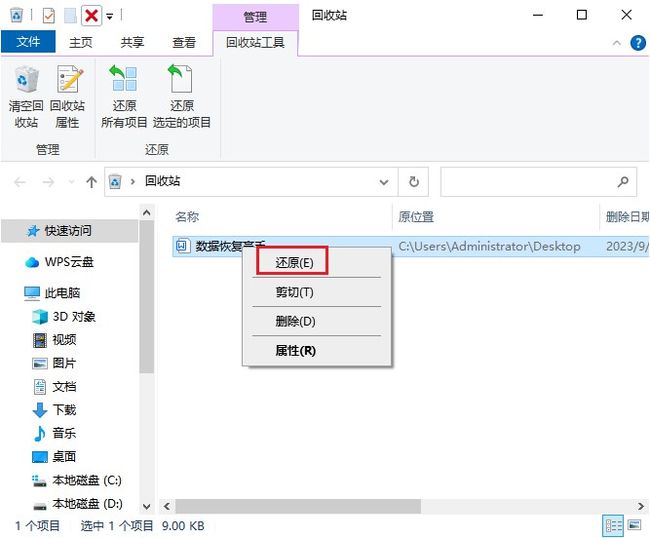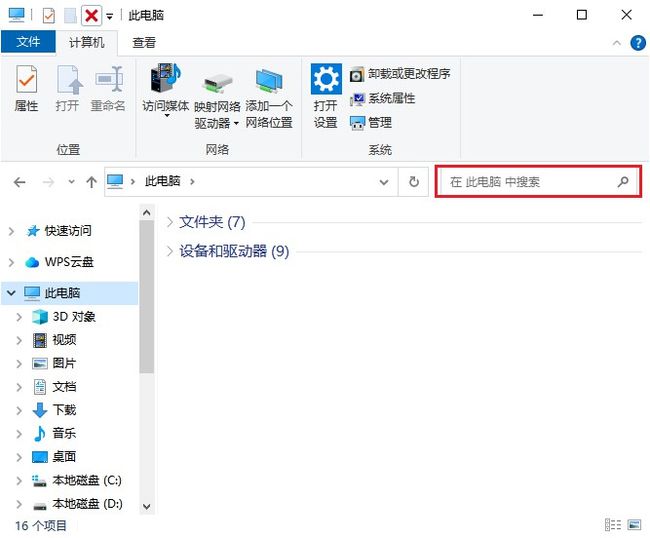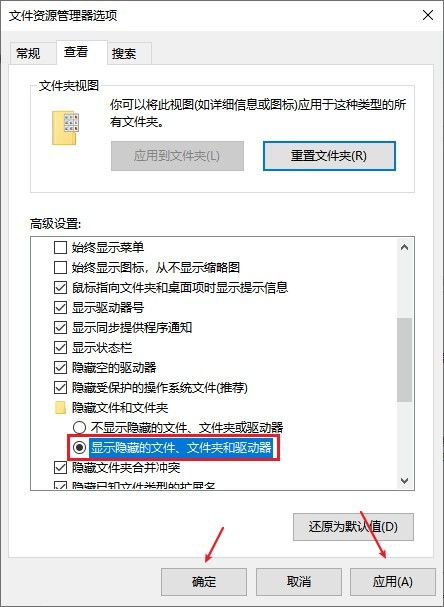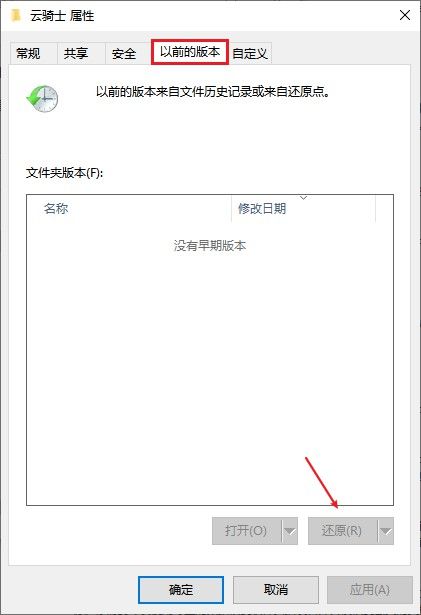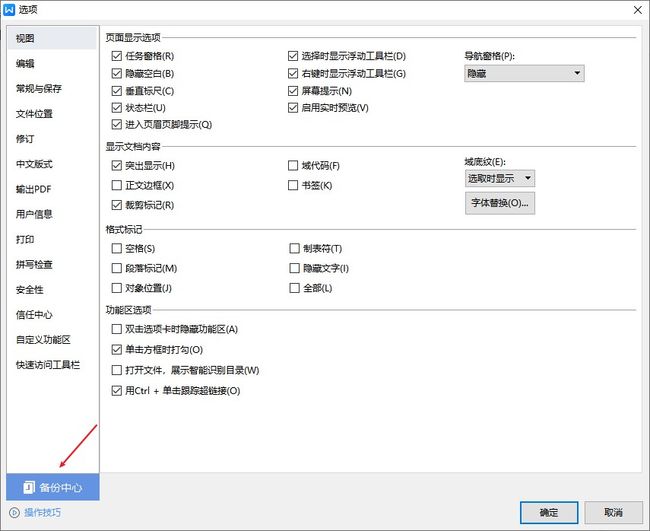word文档莫名其妙的丢失了怎么办?7个方案恢复
不知道你是否曾经遇到过相似的情况:花费了数小时甚至数天编辑的Word文档,却莫名其妙的丢失了。这时的心情可能非常复杂。如果你不知道该怎么办,以下是几种恢复方案,希望能对你有所帮助!
关于Word文档
Word文档通常是由Microsoft Word软件创建的文件,可以包含文本、图像、表格和其他多种元素。它可以用来创建、编辑、格式化和打印文字文档,并且具有许多高级功能,如拼写检查、插入页眉页脚、设置边距和缩进等。 Word文档可以保存为不同的文件格式,包括.doc、.docx、.rtf等。它们可以在不同的操作系统和软件中进行打开和编辑,并且可以通过电子邮件或互联网进行共享和传输。 使用Word文档可以完成各种任务,如撰写文章、制作报告、设计简历、创建演示文稿等。
Word文档忽然消失怎么回事
Word文档莫名其妙丢失的原因可能有以下几种:
1、意外删除:可能是由于误操作不小心将文档删除了。
2、位置变更:Word文档移动到其他位置导致无法在原位置中找到它。
3、病毒感染:电脑受到病毒或恶意软件感染,导致文档丢失或损坏。
4、系统崩溃:突发的系统故障或崩溃也可能导致文档丢失。
5、硬件故障:硬盘故障、存储介质损坏等硬件问题也可能导致文档丢失。
Word文档莫名其妙的丢失了怎么办
当Word文档莫名其妙丢失时,可以尝试以下七个方案进行恢复:
方案一、检查回收站
首先,您可以在电脑的回收站中查找已删除的文档。如果找到了丢失的Word文档,可以将其“还原”到原来的位置。
注意事项:虽然电脑回收站能找回误删的Word文档,但是使用Shift键+删除键、删除超过回收站容量限制的文件是不会放入回收站的。
方案二、搜索文档
如果您知道文档的名称或一些关键词,可以使用电脑上的搜索功能中搜索文档的名称或内容以找回。在电脑上搜索Word文档,你可以按照以下步骤进行操作:
步骤1:进入“此电脑”界面, 点击搜索栏(通常位于右上角)。
步骤2:输入你想要搜索的文件名或关键词。如果你记得部分文件名或关键词,也可以使用通配符来搜索,如*.docx、*doc。
步骤3:按下回车键或点击搜索图标,等待一段时间,电脑会自动搜索,根据搜索结果,找到所需的Word文档,双击打开该文档即可。
注意事项:搜索结果可能会根据你的操作系统版本和设置而有所不同。如果你无法找到文件,你可以尝试更改搜索条件或继续查阅下面的方法。
方案三、显示隐藏状态
当存储介质感染病毒容易致使Word文档被隐藏,那么,隐藏的Word文档怎么显示出来?借助控制面板进行显示的方式也是比较快速且方便的。
步骤1:鼠标右键单击开始菜单,在搜索框中键入“控制面板”并打开。
步骤2:在“外观和个性化”中找到并进入“文件资源管理器选项”。
步骤3:选择“查看”,勾选“显示隐藏的文件、文件夹和驱动器”,点击“应用”和“确定”。
注意事项:在显示隐藏文件时,要警惕恶意软件或病毒,如果不确定某个文件的安全性,最好不要修改或删除它。
方案四、恢复以前的版本
以前的版本能够帮助你将Word文档恢复到之前保存的文件版本,无论文档是被覆盖还是删除,都能够尝试使用此工具将文档还原到以前的版本。
找到你覆盖或删除Word文档的原始位置,右键单击所在的文件/文件夹,选择“属性”,然后切换到“以前的版本”选项卡,查找并还原之前的版本。
注意事项:如果出现“没有以前的版本可用”的情况,可能是因为您从未启用系统保护功能,或从未使用过文件历史记录或Windows备份。
方案五、使用Word自动备份功能
在发生意外的情况下,如电脑崩溃或意外关闭Word时,可以通过Word的自动恢复功能来恢复最近一次备份的版本。在重新打开Word时,通常会自动检测到未保存的更改并提示恢复。
如果误删Word文档,可在备份中心查找自动保存文件并恢复其内容,随意打开或新建一个Word文档,点击“文件”->“选项”->“备份中心”,根据打开的备份中心界面中找到误删的文档,选择另存到其他位置中即可。
注意事项:如果备份中心找不到需要的文档,可能是备份间隔时间过长没有成功备份。你需要尽快使用专业的数据恢复软件扫描设备并尝试恢复丢失的文档。
方案六、使用专业的文件恢复软件
如果上述方法都不能恢复文档,您可以尝试使用专业的文件恢复软件,如云骑士数据恢复软件,软件能够扫描存储介质并找回已丢失的Word文档。
具体操作步骤如下:
步骤1:打开事先准备好的云骑士数据恢复软件(请注意,该软件不能下载安装于丢失文档所在的电脑硬盘上),在主界面上选择适当的恢复模式。
步骤2:以场景模式中的“误删除文件”为例,勾选需要恢复的分区位置,如C盘、D盘或外接磁盘等。完成选择后,点击右下角的“开始扫描”按钮,软件将自动开始扫描。
步骤3:当扫描完成后,软件将显示所选位置中的已删除文件列表。如果未找到需要的文档,请尝试使用场景模式中的“深度恢复”,进行更加彻底全面的扫描。
步骤4:找到目标文档后进行预览,在列表中勾选并点击“立即恢复”按钮进行数据保存。请注意,为避免覆盖原始数据,切勿将恢复的文件保存在丢失它们的同一分区中。导出完成后,点击“查看”即可查看恢复好的文档。
注意事项:数据恢复软件无法恢复被覆盖的Word文档,建议大家一旦发现文档丢失情况,尽早使用软件进行扫描恢复,以最大程度地提高成功恢复的机会。
方案七、寻求服务机构帮助
如果上述方法无法找回你的文档,建议你寻求线下专业服务机构的帮助。他们通常具备更高级的技术,能够尝试从物理性故障的存储介质中恢复丢失的Word文档。
注意事项:可能需要支付高昂的费用,并且无法保证100%恢复成功。所以,在选择专业服务机构时,请确保选择可信赖和经验丰富的服务提供商。